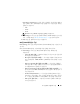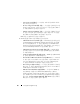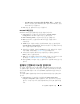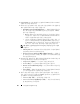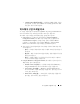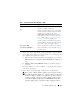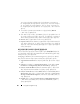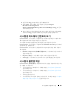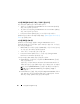Users Guide
88
시스템 뷰어 유틸리티 사용
로그를
로드할
때
로드할
레코드가
더
있으면
More records to
be displayed
(
표시할
레코드가
더
있습니다
).
메시지가
표시됩니
다
.
모든
레코드가
로드되면
There are no more records to
be displayed
(
표시할
레코드가
더
이상
없습니다
).
메시지가
표시
됩니다
.
4
시스템에서
신규
Lifecycle Controller
로그를
불러오려면
Refresh
(
새로
고침
)
를
클릭합니다
.
5
여러
개의
로그를
로드하는
경우
Pause
(
일시
중지
)
를
클릭하여
로그
파
일
로드를
일시적으로
중지할
수
있습니다
.
이
단계에서는
드롭다운
목
록에서
개수를
선택하여
보려는
레코드의
개수를
변경할
수
있습니다
.
6
Resume
(
재개
)
을
클릭하여
로그의
로드를
계속합니다
.
7
Export to CSV
(CSV
로
내보내기
)
를
클릭하여
특정
위치에서
CSV
형식
으로
파일을
저장합니다
.
이
옵션은
그리드에
표시되는
로그
파일만
내
보냅니다
.
그리드에서
데이터를
필터링한
경우
이
옵션이
필터링된
데
이터만
내보냅니다
.
최신 메시지 레지스트리 다운로드 및 업데이트
메시지
레지스트리를
다운로드하고
추출하기
전에
시스템
뷰어
유틸리티
,
구성
유틸리티
및
작업
뷰어
같은
Dell Lifecycle Controller Integration
유틸
리티를
모두
닫는
것이
좋습니다
.
ConfigMgr 용 Dell Lifecycle Controller Integration 을 설치한 시스템에서
최신 메시지 레지스트리를 다운로드하려면 다음 단계를 따르십시오 .
1
support.dell.com/manuals
에서
제공되는
Dell
지원
웹
사이트로
이동합
니다
.
2
Software
(
소프트웨어
)
→
Systems Management
(
시스템
관리
)
→
Dell
Unified Server Configurator
및
Lifecycle Controller
를
선택합니다
.
3
Lifecycle Controller Releases
(Lifecycle Controller
릴리스
)
페이지에서
최신
버전의
Lifecycle Controller
로
연결되는
링크를
클릭합니다
.
4
Lifecycle Controller
페이지에서
Remote Services - One-to-many-Server
Management
(
원격
서비스
-
단일에서
다중
서버
관리
)
아래에서
Error
Messages and Troubleshooting List
(
오류
메시지
및
문제
해결
목록
)
링
크를
클릭합니다
.
5
English
(
영어
)
를
클릭하고
Error Messages and Troubleshooting List
(
오류
메시지
및
문제
해결
목록
)
페이지에서
Download
(
다운로드
)
링크를
클릭합니다
.